当Google驱动器未在Mac上运行时,很容易感到沮丧。这是许多用户的首选云存储服务,但MacOS上出现故障和问题并不完全罕见。
如果您在同步,崩溃或非常长的加载时间方面遇到问题,请不要担心;我们已经覆盖了你。
在指南中,我们将说明有关对Google Drive进行故障排除的所有信息。让我们直接跳入。
为什么是Google驱动器不在Mac上工作?
老实说,有很多原因,这通常是事物的结合。让我们快速浏览一下GDRIVE问题的一些最常见原因:
互联网连接问题。 Google Drive需要稳定的Internet连接才能功能;缓慢或间歇连接可能会导致同步和加载问题。
损坏的缓存或应用程序数据。 随着时间的流逝,Google Drive积累了可能损坏的缓存文件,导致错误或崩溃。
MACOS安全设置。Google驱动器可能需要额外的权限才能正常工作。
冲突的第三方应用程序,例如VPN,安全软件或其他云存储服务,有时会干扰Google Drive。
过时的MacOS。 过时 MACOS可能会导致兼容性问题,从而阻止Google Drive在MAC上平稳运行。
不用担心您不确定从哪里开始或到底是什么原因引起了您的问题;只需仔细研究以下所有步骤即可在Mac上启动Google Drive。
1。检查您的互联网连接
在进一步发展之前,让我们排除Wi-Fi或连接问题;这里有几件事要检查:
在顶部菜单栏中的Wi-Fi图标中关闭Mac的Wi-Fi,然后重新打开。
尝试连接到其他网络。
请与您的Internet服务提供商联系网络问题。
重新启动路由器。
如果互联网连接似乎不是问题,请继续阅读。
2。重新启动Google Drive应用程序
如果Google Drive应用程序无法打开,则通常可以快速重新启动开始启动它。
3。清除您的Google驱动器缓存
损坏的缓存可以防止Google驱动器从在Mac上工作。这是清除它的方法:
退出Google Drive。
打开Finder> GO>转到文件夹并输入以下路径:
〜/Library/应用程序支持/Google/Drivefs/在此处删除所有文件并清空垃圾
重新启动您的Mac,然后再次打开Google Drive。
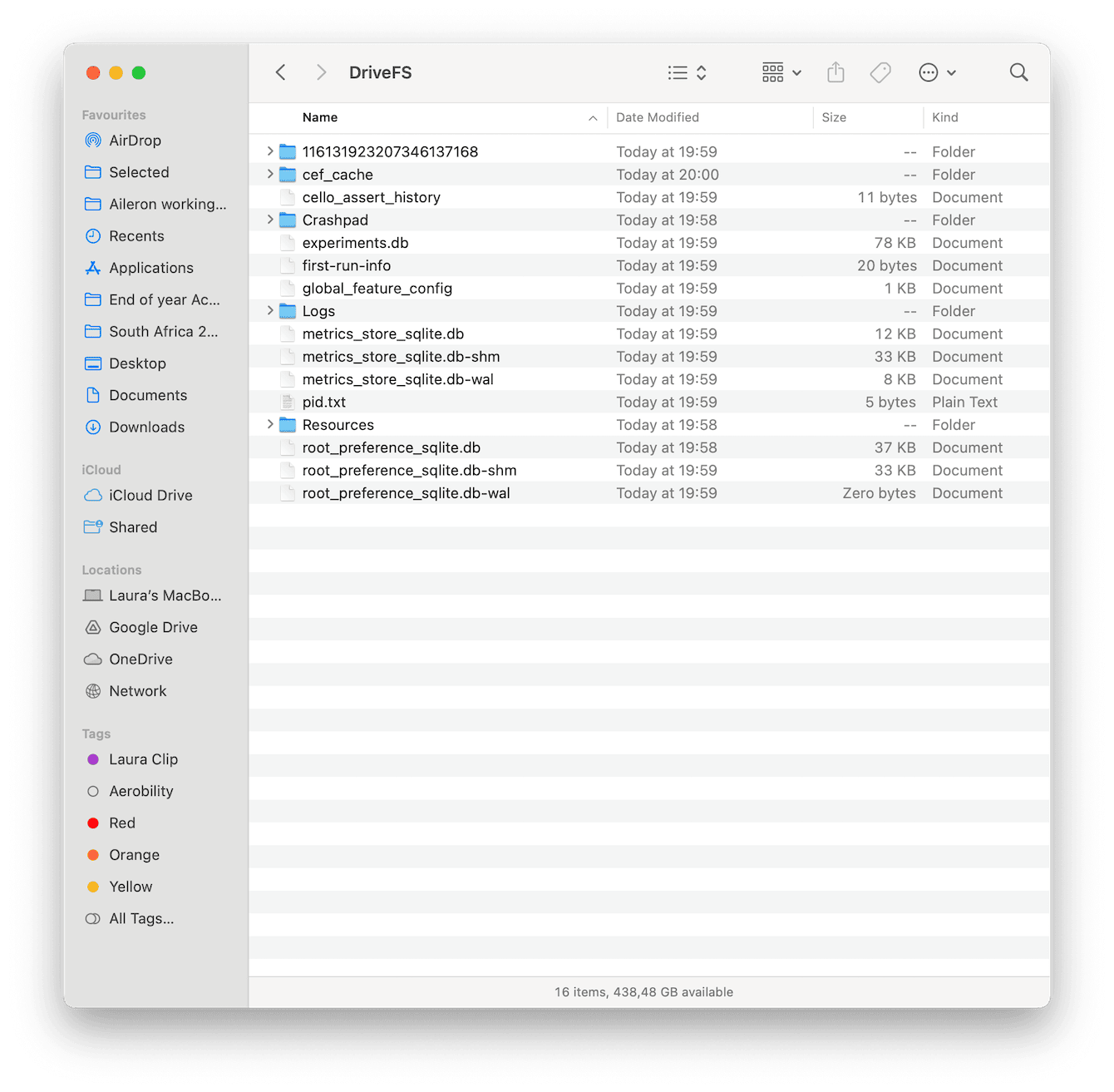
4。在Mac上运行一般维护任务
有时,通用系统混乱或背景错误可能会导致Google Drive之类的应用程序不当行为;这就是为什么偶尔运行一些一般维护任务是一个好主意的原因。
如何自动运行维护任务
与普遍的看法相反,这种主动的清理并不复杂,尤其是如果您使用苹果公证的工具(例如清洁工,它带有强大的性能工具。这是一个快速查看它可以做什么的:
冲洗DNS缓存(对与网络有关的问题有用)
Reindex聚光灯 (如果文件未正确同步,请帮助)
维修磁盘许可(可以修复与系统相关的故障)
加快邮件(提高系统响应能力)
这是使用它的方法:
打开应用程序,然后单击“性能”>扫描。
要么查看所有任务以查看项目,要么单击“运行任务”。
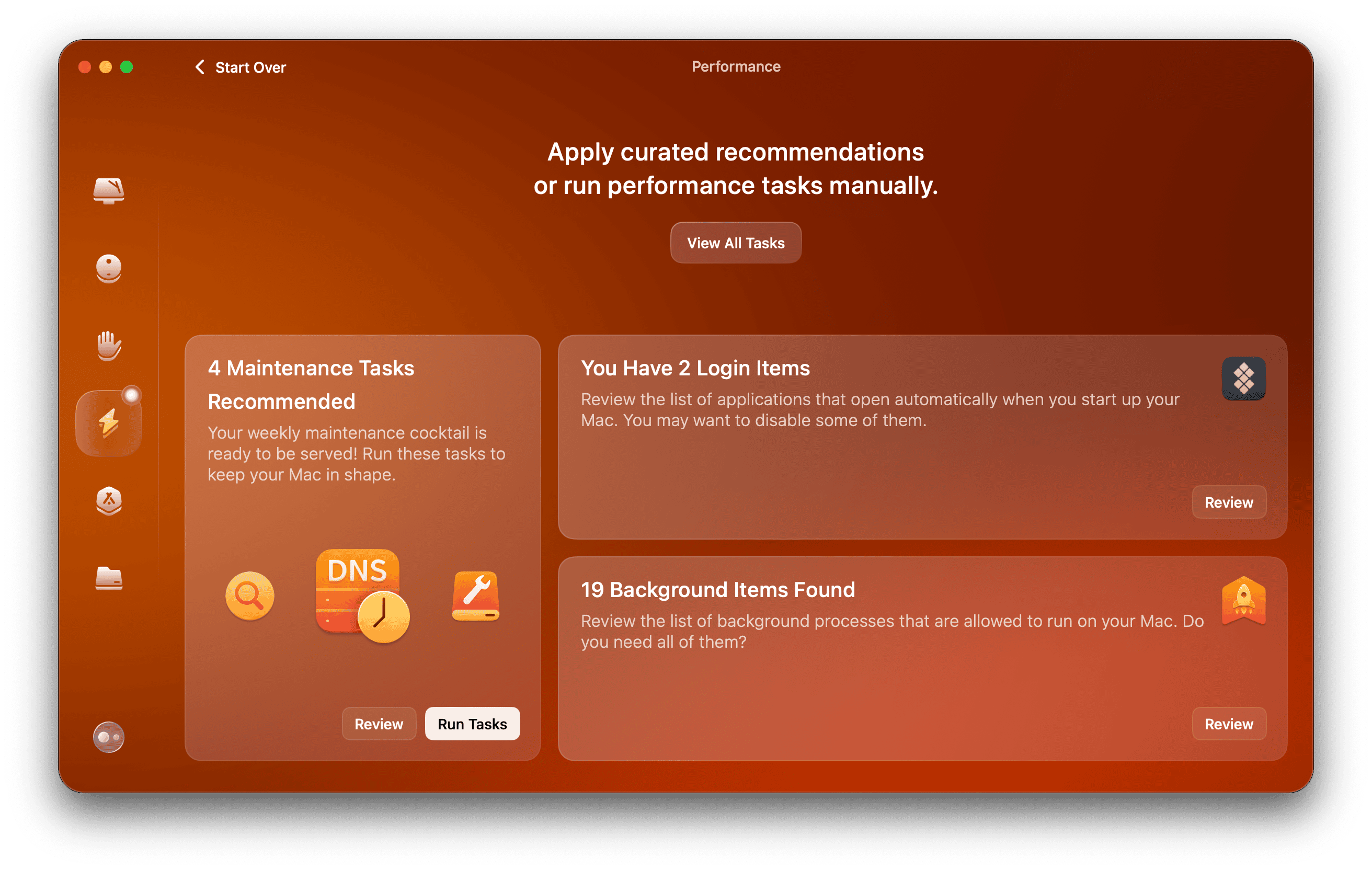
5。更新或重新安装Google Drive
过时或损坏的安装可以防止Google驱动器在Mac上运行;首先,检查官方Google Drive网站上是否有任何新更新。如果都是最新的,请按照以下步骤删除和重新安装。
在您的应用程序文件夹中查找Google Drive,然后将其发送到垃圾箱中。
接下来,打开Finder> GO>转到文件夹。
在以下文件夹位置查找任何剩余的Google Drive应用程序混乱:
〜/library/
〜/library/caches/
〜/library/preverences/
〜/Library/应用程序支持/
将任何东西发送到垃圾桶并清空。
最后,从Google Drive的官方网站下载最新版本,然后登录您的Google帐户,以查看现在是否有效。
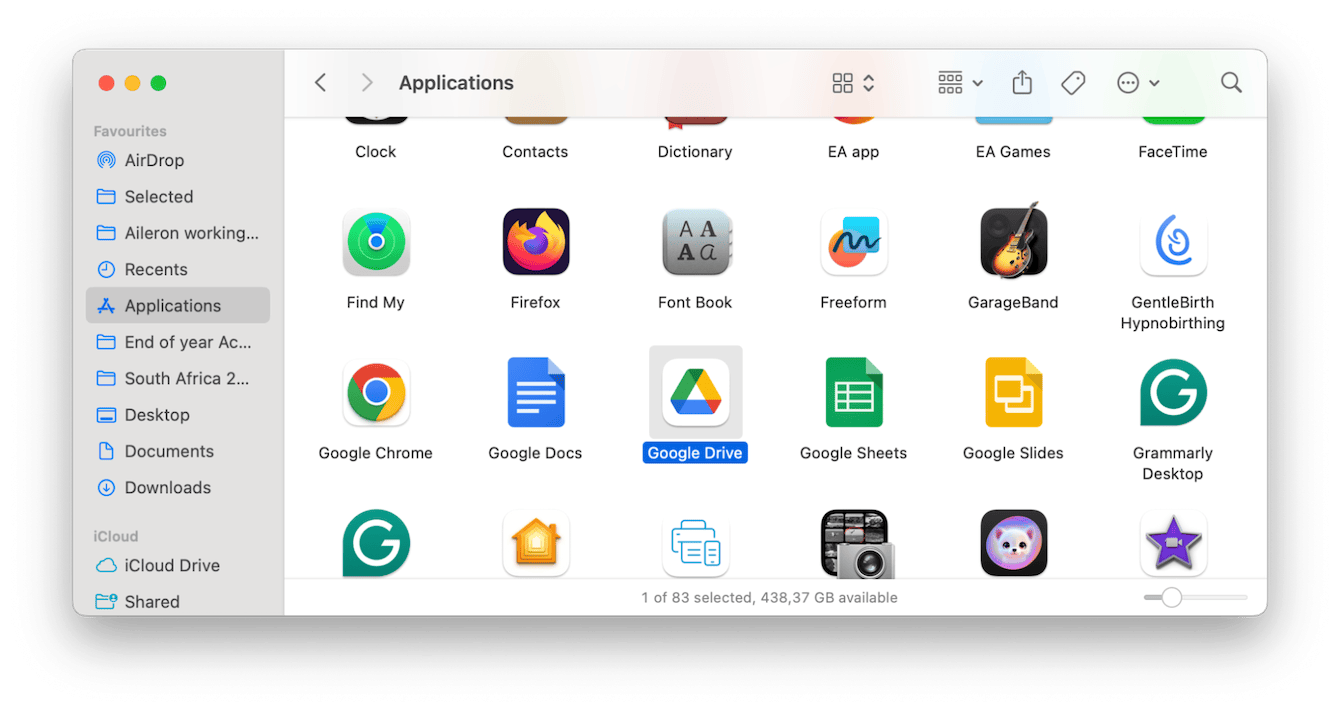
如何在Mac上运行Google Drive有效地
希望上面的提示可以帮助您使Google启动并运行。在完成之前,让我们介绍一些技巧,以确保您保持Google Drive无故障。
1。保持最新的macos
Apple会定期发布解决错误,提高性能并增强应用程序兼容性的更新。检查更新:
- 转到系统设置>常规>软件更新。
- 安装任何可用的更新。
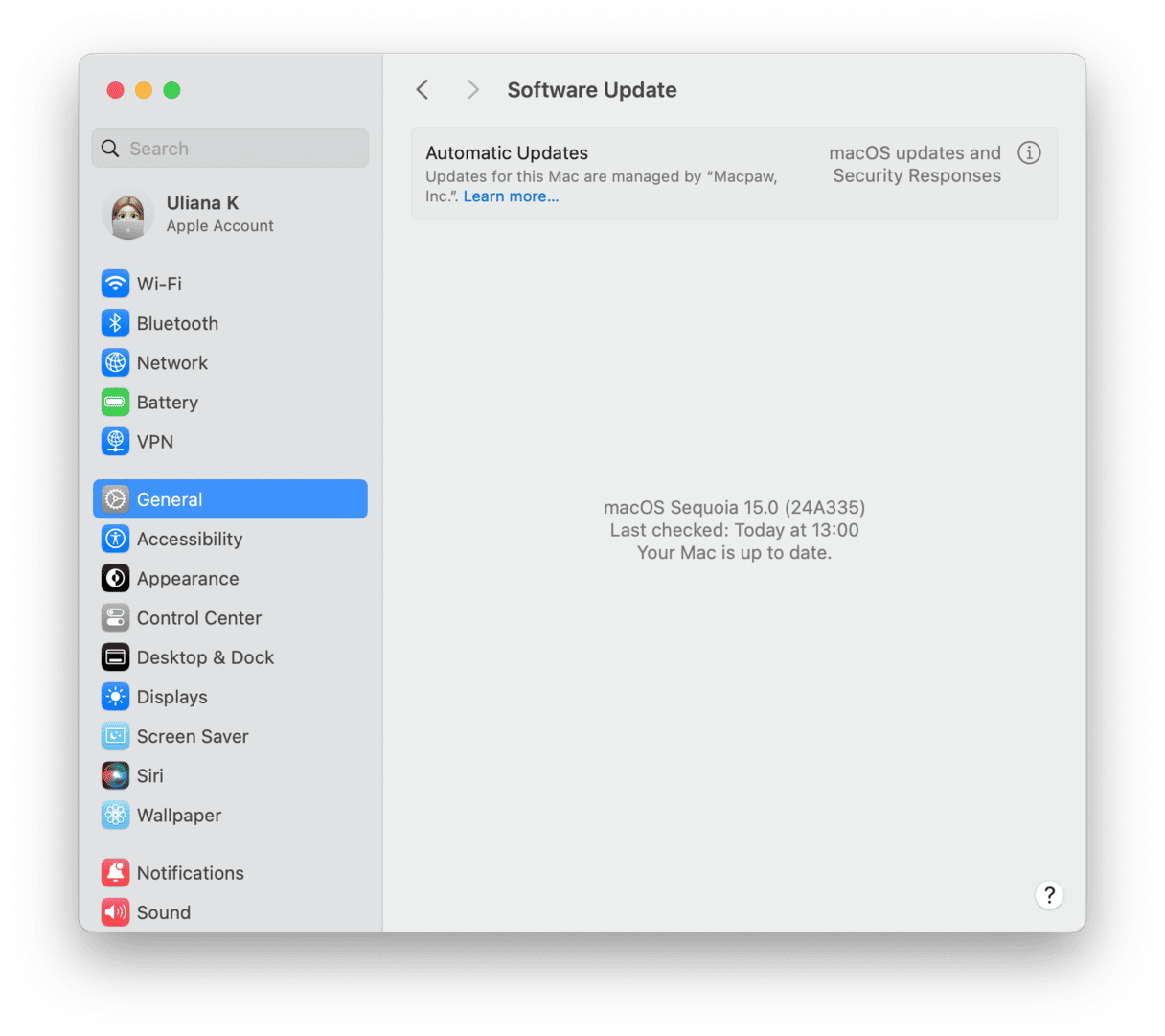
2。优化Google Drive的本地存储
如果您使用“镜像文件”选项或启用脱机访问文件,请确保Mac的存储空间不会被超载;查看此博客 如何管理Mac上的存储。
3。避免一次同步文件
立即上传大量文件可能会压倒Google驱动器并减速其速度。为了防止这种情况:
同步文件较小批次而不是一次同步。
如果您的Mac挣扎,请暂停同步并恢复。
密切注意Google驱动器菜单以检查同步进度。
4。释放空间以提高性能
混乱的Mac可以减慢Google驱动器并加载其他应用程序。定期清理不必要的文件,旧的下载和重复文档可以释放空间并提高整体性能。阅读有关如何释放Mac上空间的指南。
因此,感谢您的阅读直到最后;现在,您知道Google Drive不在Mac上运行时该怎么办。
